
Comme nous le savons tous, gérer un fichier PDF n’est pas aussi facile vu que l’utilisation d’un éditeur de fichier est nécessaire. Toutefois, si vous ne souhaitez modifier que le texte d’un PDF, la meilleure solution est de convertir un PDF en fichier texte directement. Cela peut sembler difficile, mais vous pouvez faire cela facilement en suivant les méthodes mentionnées dans cet article.
LightPDF
La première méthode pour convertir un PDF en fichier texte est d’utiliser le programme appelé LightPDF. Il s’agit d’un outil basé en ligne qui propose plusieurs fonctionnalités concernant la modification d’un fichier PDF. D’ailleurs, il dispose d’un éditeur et d’un convertisseur PDF, d’une fonctionnalité OCR, d’un gestionnaire de filigrane, des fonctionnalités qui permettent de fusionner, couper et de signer un PDF. Contrairement à d’autres programmes PDF, cet outil est équipé de diverses fonctionnalités utiles qui en font de lui un programme à avoir.
Voici les étapes détaillées à suivre pour convertir un PDF en fichier texte gratuitement.
- Accédez à l’application en vous rendant sur la page officielle de LightPDF.
- Une fois sur la page, cliquez sur « PDF en Texte » pour ouvrir la plateforme de conversion.
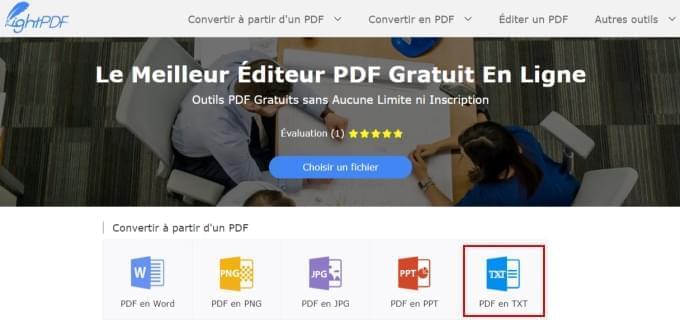
- Maintenant, téléchargez votre fichier. Vous pouvez également la glisser directement dans le cadre ou cliquer sur « Choisir un fichier ». Recherchez le fichier et ouvrez-le.
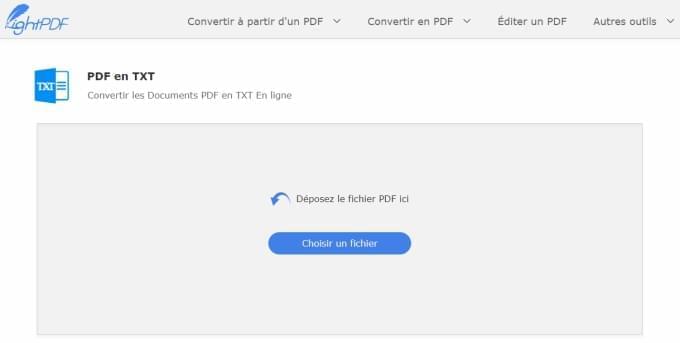
- Le fichier sera instantanément téléchargé et converti.
- Une fois que le téléchargement est terminé, vous pouvez récupérer votre fichier en cliquant sur l’icône de téléchargement.
Online2PDF
La deuxième méthode pour convertir un PDF en texte modifiable est d’utiliser le programme Online2PDF. C’est un convertisseur PDF qui peut changer le format d’un PDF en d’autres formats de documents comme le format TXT. Mis à part cela, vous pouvez également utiliser ce programme pour éditer, compresser, protéger et déverrouiller un PDF. Sa plateforme de conversion est facile à utiliser. Cependant, une petite recherche s’impose pour trouver les autres fonctionnalités du programme.
Pour convertir PDF en texte gratuitement avec ce programme, voici ce que vous devez faire.
- Allez sur la page officielle de Online2PDF.
- Sur l’interface du programme, glissez et déposez le fichier à traiter dans la boite ou cliquez sur « Choisir un fichier ».
- Paramétrez le mode de conversion et sélectionnez « Texte » comme format de sortie sous l’option « Convertir en ».
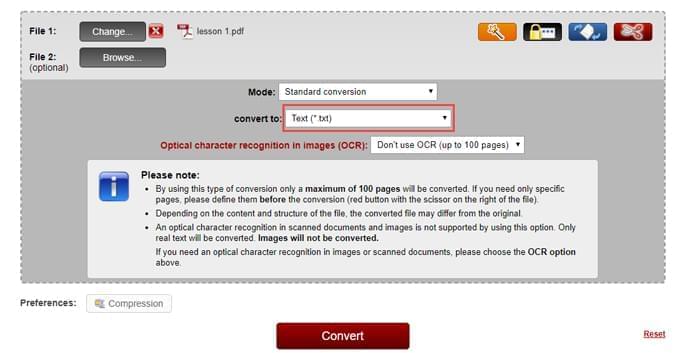
- Pour démarrer la conversion, cliquez sur « Convertir » et le processus commencera immédiatement.
- Une fois terminé, le fichier converti sera sauvegardé dans votre PC. Recherchez simplement un emplacement pour votre fichier et cliquez sur « Enregistrer ».
Remarque : Si vous avez des images dans votre fichier PDF, vous pouvez sélectionner la fonctionnalité OCR, mais vous n’avez droit que 10 fichiers à convertir.
PDFtoText
La dernière méthode pour convertir un PDF en fichier texte est d’utiliser l’application basée sur le web appelé PDFtoText. Ce programme fournit uniquement la conversion PDF en d’autres formats ou l’inverse. En utilisant ce programme, vous pouvez convertir jusqu’à 20 fichiers à la fois. C’est une bonne application à utiliser surtout si vous avez seulement besoin d’une fonction de conversion.
Voici comment convertir un PDF en texte avec cet outil.
- Allez sur la page officielle de PDFtoText et cliquez sur « PDF en Texte ».
- Après cela, téléchargez le fichier en le déposant dans la zone fournie. Vous pouvez cliquer sur « Télécharger fichier », recherchez-le et ouvrez-le. Vous pouvez sélectionner plusieurs fichiers à la fois. Attendez un moment que le processus de conversion soit terminé.
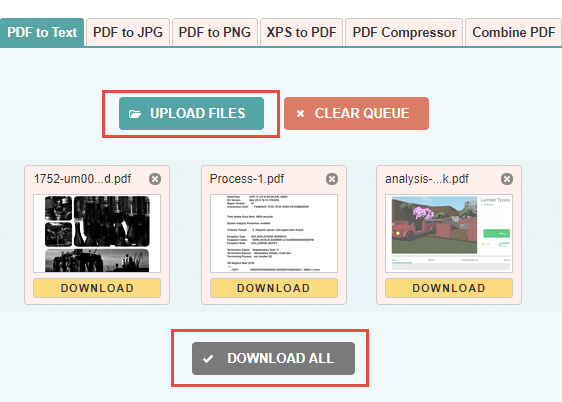
- Pour enregistrer le fichier converti, cliquez simplement sur « Télécharger tout » pour télécharger tous les fichiers sur la plateforme.
Conclusion
Ce sont les méthodes pratiques pour convertir un PDF en fichier texte sans problème. D’ailleurs, toutes ces méthodes sont efficaces mais le choix demeure le vôtre. Si vous ne recherchez qu’un convertisseur, tous les programmes peuvent être utilisés. Toutefois, si vous souhaitez utiliser d’autres fonctionnalités, LightPDF devrait être votre premier choix.
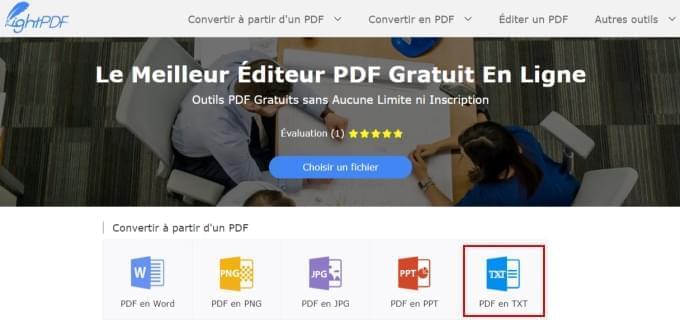
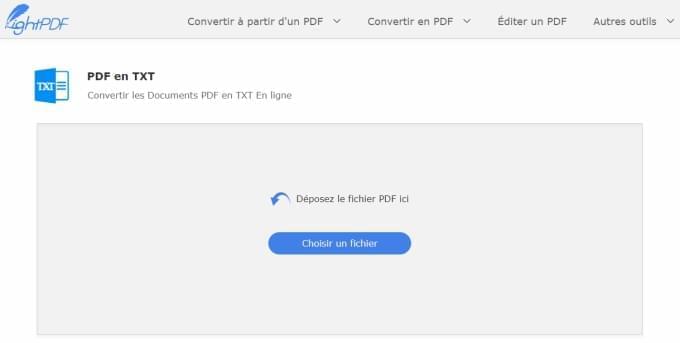
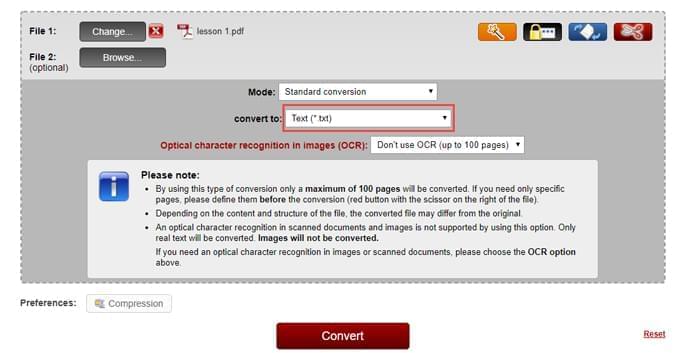
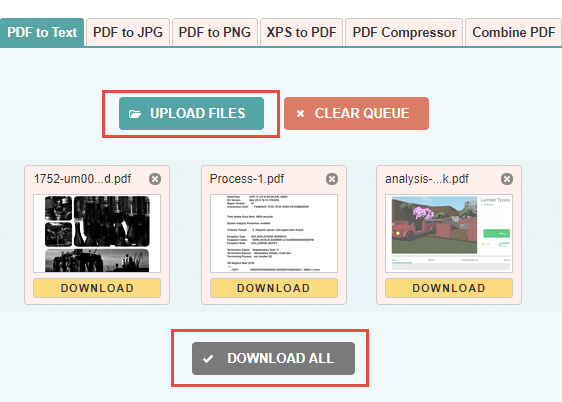
Laissez un commentaire